Настройки маршрутов¶
Для просмотра и редактирования настроек маршрутов необходимо на странице с настройками выбрать пункт меню Маршруты или перейти по адресу: {адрес:порт}/settings/routes.
Откроется страница, на которой находится таблица, содержащая все добавленные маршруты.
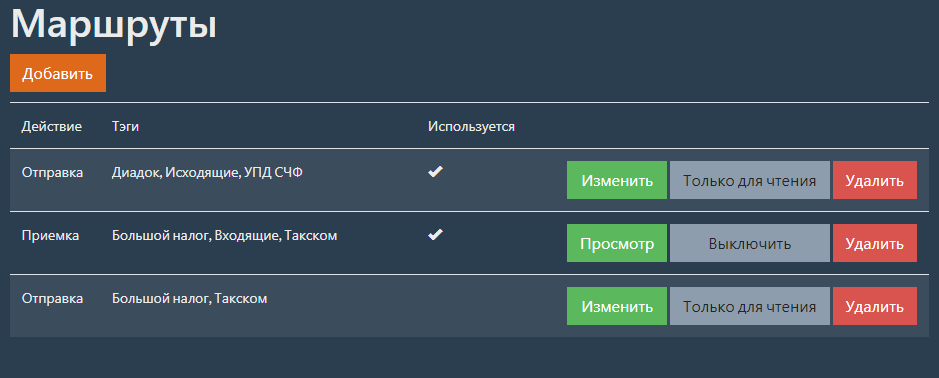
Добавление нового маршрута¶
Для добавления нового маршрута необходимо на странице с настройками маршрутов нажать кнопку Добавить. Откроется страница с формой для добавления нового маршрута.
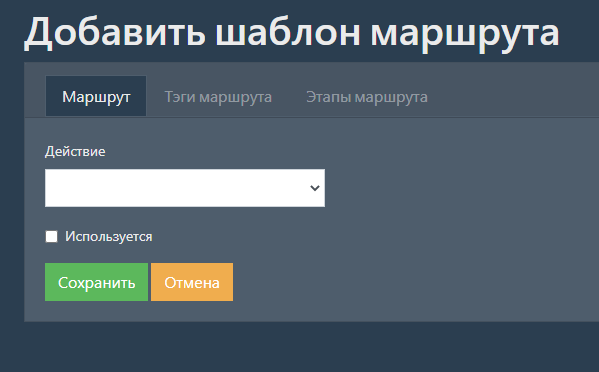
На форме находятся три вкладки:
Маршрут¶
На вкладке Маршрут находятся поля для ввода настроек маршрута.
Примечание
Описание параметров маршрута см. Параметры маршрутов.
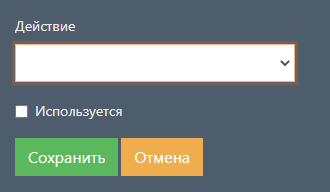
Для сохранения введенных параметров нажмите кнопку Сохранить.
В случае если сохранять введенные данные не требуется, нажмите кнопку Отмена.
Тэги маршрута¶
На вкладке Тэги маршрута находится форма для редактирования перечня тэгов данного маршрута. Вкладка становится доступной после сохранения маршрута на вкладке Маршрут.
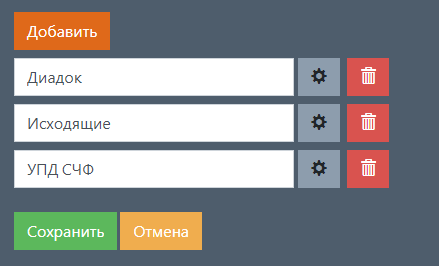
Примечание
Информацию по настройке тэгов см. в разделе Настройки тэгов.
Для добавления роли необходимо нажать кнопку Добавить. Откроется окно для выбора тэга.
В этом окне можно ввести описание или наименование тэга и нажать кнопку Поиск.
После этого выбрать нужный тэг, нажав кнопку Выбрать.
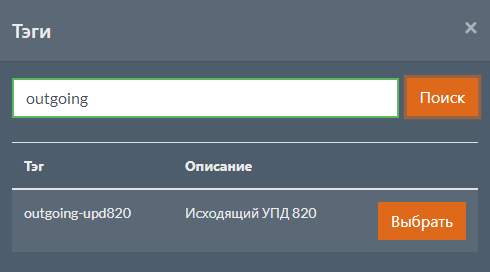
Для изменения тэга нужно нажать кнопку ![]() рядом с выбранным тэгом. После этого откроется окно с выбором нового тэга.
рядом с выбранным тэгом. После этого откроется окно с выбором нового тэга.
Для удаления тэга нужно нажать кнопку ![]() рядом с выбранным тэгом.
рядом с выбранным тэгом.
Для сохранения данных нажмите кнопку Сохранить.
В случае если сохранять введенные данные не требуется, нажмите кнопку Отмена.
Этапы маршрута¶
На вкладке Этапы маршрута находится таблица с этапами данного маршрута. Вкладка становится доступной после сохранения маршрута на вкладке Маршрут.
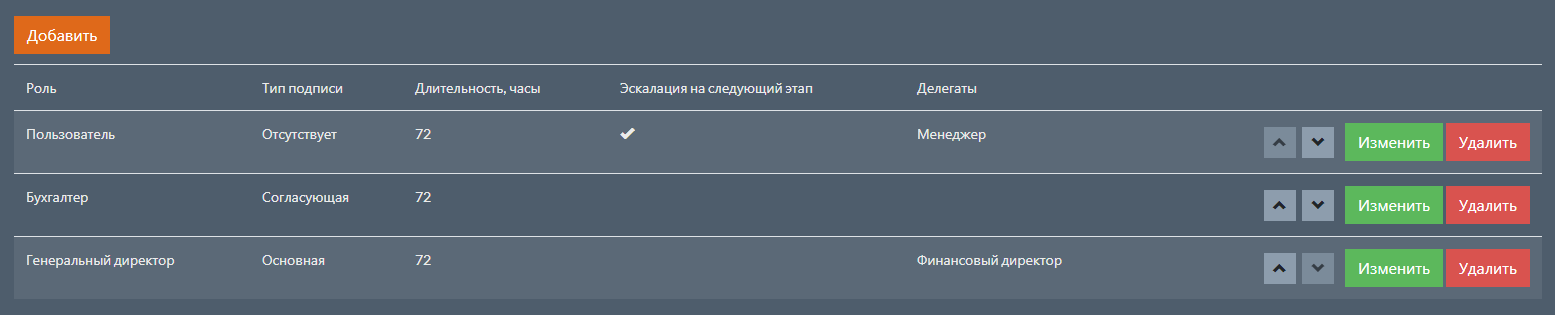
Добавление нового этапа маршрута¶
Для добавления нового этапа нажмите кнопку Добавить. Откроется страница с формой для добавления нового этапа. Заполните поля с параметрами этапа.
Примечание
Описание параметров этапов маршрутов см. Параметры этапов маршрутов.
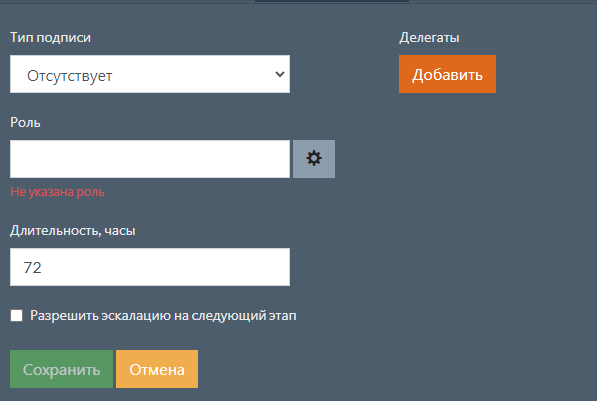
Для изменения роли нужно нажать кнопку ![]() . Откроется окно с выбором роли.
В этом окне можно ввести описание или название роли и нажать кнопку
. Откроется окно с выбором роли.
В этом окне можно ввести описание или название роли и нажать кнопку Поиск. После этого выбрать нужную роль, нажав кнопку Выбрать.
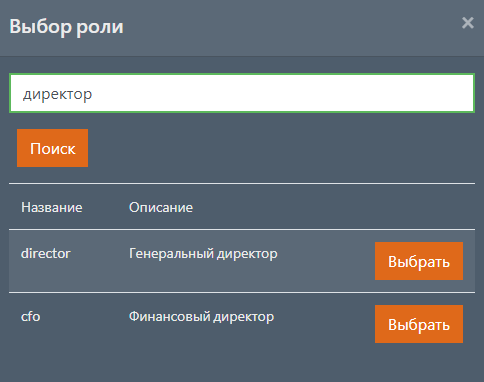
Для добавления делегата необходимо нажать кнопку Добавить. После этого откроется окно для выбора роли делегата.
Для сохранения всех введенных параметров нажмите кнопку Сохранить.
В случае если сохранять введенные данные не требуется, нажмите кнопку Отмена.
Изменение этапа маршрута¶
Для изменения этапа нужно на странице с этапами в таблице выбрать необходимый этап и нажать кнопку Изменить.
Откроется страница с формой для изменения этапа. Данная форма аналогична форме добавления нового этапа.
Изменения порядка этапа маршрута¶
Для изменения порядка этапа нужно на странице с этапами в таблице выбрать необходимый этап и нажать кнопку:
 - если необходимо поднять этап выше;
- если необходимо поднять этап выше; - если необходимо опустить этап ниже.
- если необходимо опустить этап ниже.
Удаление этапа маршрута¶
Для удаления этапа нужно на странице с этапами в таблице выбрать необходимый этап и нажать кнопку Удалить. Появится всплывающее окно с подтверждением удаления.
Изменение добавленного маршрута¶
Для изменения маршрута нужно на странице с настройками маршрутов в таблице выбрать необходимый маршрут и нажать кнопку Изменить. Откроется страница с формой для изменения маршрута.
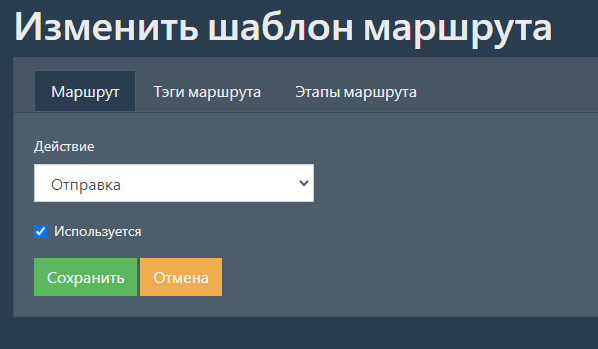
Данная форма аналогична форме добавления нового маршрута. Подробное описание порядка действий с формой см. Добавление нового маршрута.
Удаление добавленного маршрута¶
Для удаления маршрута нужно на странице с настройками маршрутов в таблице выбрать необходимый маршрут и нажать кнопку Удалить. Появится всплывающее окно с подтверждением удаления.
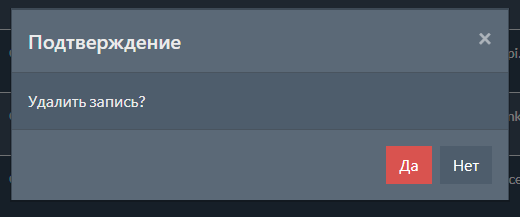
Примечание
Нельзя удалить маршрут, если он используется для документов.
Перевод маршрута в режим «только для чтения»¶
Если маршрут уже используется для документов, то изменение его параметров может привести к ошибкам при анализе исторических данных. Для устанения указанных проблем для маршрутов доступен перевод в режим «только для чтения». После перевода маршрута в режим «только для чтения» его редактирование будет невозможно.
Для перевода маршрута в режим «только для чтения» нужно на странице с настройками маршрутов в таблице выбрать необходимый маршрут
и нажать кнопку Только для чтения. Появится всплывающее окно с подтверждением.
Для перевода в режим «только для чтения» нажмите кнопку Да.
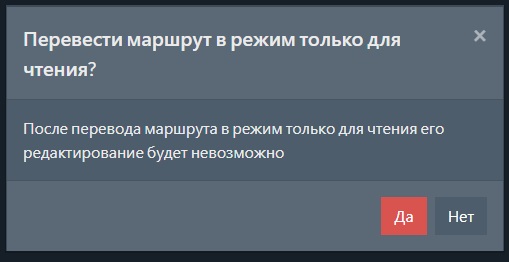
Примечание
Данное действие необратимо. После перевода маршрута в режим «только для чтения» его уже нельзя будет вернуть в режим редактирования.
После перевода маршрута в режим «только для чтения» доступен только просмотр настроек маршрута без возможности его редактирования.
Для просмотра настроек маршрута нужно на странице с настройками маршрутов в таблице выбрать необходимый маршрут и нажать кнопку Просмотр.
Откроется страница с формой для просмотра настроек маршрута.
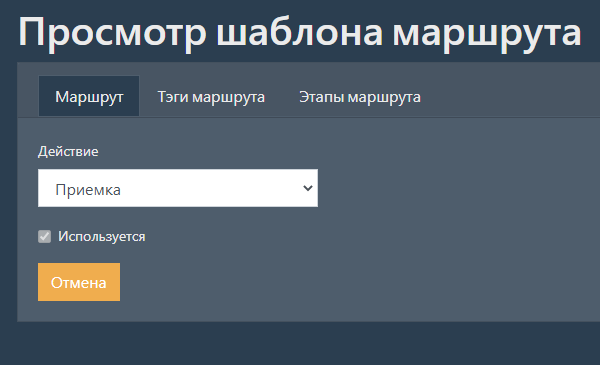
Включение или выключение маршрута в режиме «только для чтения»¶
В режиме «только для чтения» редактирование маршрута недоступно.
Для включения или выключения маршрута нужно на странице с настройками маршрутов в таблице выбрать необходимый маршрут и нажать кнопку Включить или Выключить в зависимости от текущего состояния маршрута.
Ошибки в настройках маршрута¶
Если в настройках маршрута присутствуют ошибки, то в таблице маршрутов появится соответствующее предупреждение.
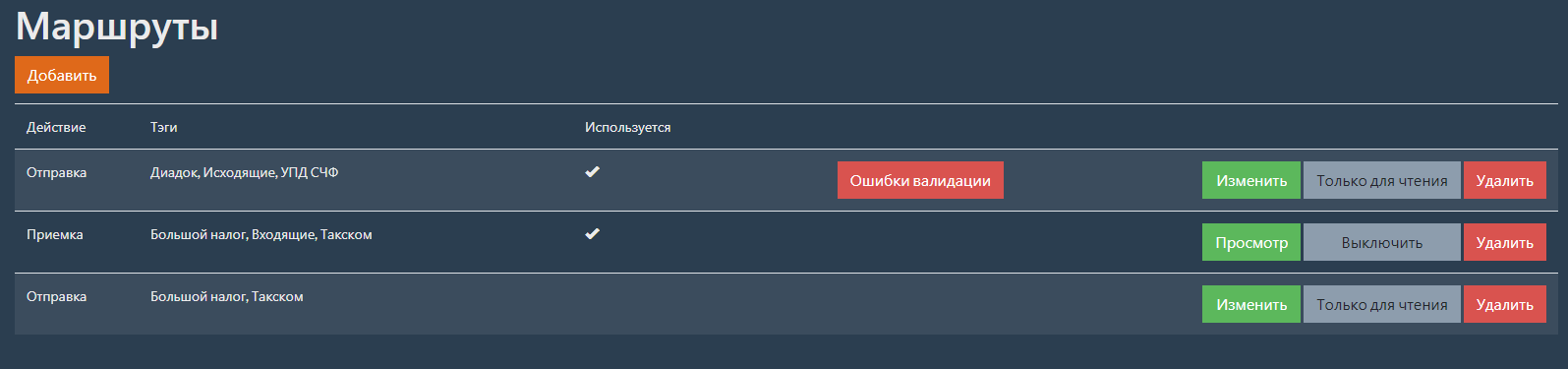
Для просмотра ошибок в настройках нужно на странице с маршрутами в таблице выбрать необходимый маршрут и нажать кнопку Ошибки валидации.
Откроется форма с информацией об ошибках.

Параметры маршрутов¶
Описание параметров маршрутов приведено в таблице ниже.
Название параметра |
Описание |
Обязательность |
|---|---|---|
Действие |
Действие для маршрута |
Да |
Используется |
Признак того, что маршрут используется |
Да |
Параметры этапов маршрутов¶
Описание параметров этапов маршрутов приведено в таблице ниже.
Название параметра |
Описание |
Обязательность |
|---|---|---|
Тип подписи |
Доступны три варианта:
|
Да |
Роль |
Роль основного пользователя, согласующего этап. |
Да |
Длительность, часы |
Интервал времени в часах, в течение которого этап должен быть согласован. |
Да |
Делегаты |
Роли пользователей, на которые возможно делегирование согласования этапа. |
Да |
Разрешить эскалацию на следующий этап |
Признак того, что исполнитель может эскалировать переход на следующий этап маршрута. Не доступно для основной подписи. |
Да |